كيفية حظر بيانات الجوال / WiFi لتطبيقات محددة على Android
من منا لا يحتاج إلى موفر بيانات هذه الأيام؟ من الطلاب إلى الموظفين إلى ربات البيوت ، يرغب الجميع في إنفاق بيانات أكثر اقتصادا. بعد كل هذا الارتفاع هو سعر حزمة البيانات هذه الأيام. نحن نعلم الانزعاج الذي يواجهه المرء عند نفاد البيانات في منتصف تصفح بعض المحتويات الشيقة. يأتي موفر البيانات لإنقاذ أكبر لأولئك الذين يعيشون حرفيًا بميزانية ضئيلة ولا يمكنهم تحمل تكلفة حزم البيانات باهظة الثمن. لذلك يبحث الأشخاص عن طرق حظر بيانات الجوال / WiFi لتطبيقات محددة على أجهزتهم.
على الرغم من أنه يمكنك دائمًا تقييد بيانات خلفية التطبيق على الهواتف الذكية التي تعمل بنظام Android ، إلا أننا يجب أن نقول أن هذا غالبًا ما يؤدي إلى سلوك غير طبيعي للتطبيقات. علاوة على ذلك ، لا يقدم الهاتف بعض الميزات الرائعة عند التقليل من استخدام بيانات WiFi أيضًا. علاوة على ذلك ، فإن إدارة البيانات عبر إعدادات الهاتف أمر مرهق للغاية. إن التطبيق الذي يمكن أن يقدم إدارة بيانات بارعة وفعالة هو بالتأكيد حاجة الساعة. إنه يجعل التحكم في البيانات أسهل كثيرًا وذو نطاقات كاملة.
المحتويات
خطوات إيقاف تشغيل الوصول إلى الإنترنت لبعض التطبيقات
الطريقة الأولى: حظر البيانات الخلوية
سنلقي اليوم الضوء على الخطوات المطلوبة لتقييد التطبيقات من استخدام البيانات الخلوية على Android باستخدام تطبيق DataEye.
- افتح متجر Google Play وابحث عن تطبيق ‘DataEye’ أو استخدم ما يلي الصفحة .
- تثبيت التطبيق. بعد الانتهاء من عملية التثبيت ، افتح التطبيق.
- اضغط على ‘استمرار‘للموافقة على الشروط والأحكام وسياسة الخصوصية للتطبيق.

- الآن ، فقط قم بالتبديل ON الزر الكبير تحت العنوان ‘وضع توفير البيانات‘. هذه هي الخطوة الأكثر أهمية لأنه بدون هذه الخطوة لن تعمل الطريقة. لذا تأكد من تمكين هذا الزر دائمًا. سيتحول الزر إلى اللون الأخضر عند التبديل ON.
- بعد ذلك ، سيطلب التطبيق إذنك لإنشاء خدمة VPN. يضعط ‘متابعة‘.

- سيطلب التطبيق الآن موافقتك لمراقبة جميع حركة مرور الشبكة. يضعط ‘OK‘ لاستكمال.
- بعد ذلك ، سيُطلب منك منح ‘إذن وصول الاستخدام‘إلى التطبيق. انقر على ‘انتقل إلى صفحة إعدادات الوصول إلى الاستخدام‘.

- الآن ، سترى صفحة الوصول على جهازك والتي سيتم إيقاف تشغيل الوصول إلى DataEye عليها مبدئيًا.
- اضغط على خيار DataEye وقم بالتبديل إلى ‘السماح بالوصول إلى الاستخدام‘الزر.

- على الفور ستظهر لك نافذة منبثقة تهنئك. ببساطة اضغط على ‘OK‘.

- الآن ، أنت على وشك الانتهاء. قامت DataEye بالفعل بحظر البيانات الخلوية ولم تستبعد سوى تطبيق واحد أو اثنين فقط من تطبيقات النظام مثل Download Manager و Google Services و Launcher وما إلى ذلك. مراقبة علامة التبويب ، يمكنك إبطال الوصول إلى البيانات لهذه التطبيقات أيضًا عن طريق التبديل البسيط للزر الموجود أمام أسماء تلك التطبيقات مباشرةً. بعد ذلك فقط اختر ‘BLOCK‘في النافذة المنبثقة التي ستظهر.

هذه هي الطريقة التي يمكنك بها بسهولة تعطيل التطبيقات من الوصول إلى بيانات هاتفك المحمول.
NOTE: لا تقتل / تغلق التطبيق ، فقط اخرج منه. عند إيقاف التطبيق ، يتم تعطيل وضع توفير البيانات تلقائيًا. ومن ثم لن يكون التطبيق قادرًا على تقييد البيانات.
حاولنا إرسال رسالة عبر WhatsApp لمعرفة ما إذا كانت تعمل بالفعل. لقد اندهشنا من تشغيل هذا التطبيق وإمساكه بالتحكم في البيانات. جعل WhatsApp غير قادر على إرسال أي رسالة.

الطريقة 2: تعطيل WiFi لتطبيقات محددة
الآن ، سنوضح لك كيف يمكنك حظر البيانات من التطبيقات حتى على اتصال WiFi.
- داخل تطبيق DataEye ، حدد خيار ‘ثلاث نقاط‘في الزاوية اليمنى العليا من الشاشة وحدد الإعدادات والقسم الخاص به.
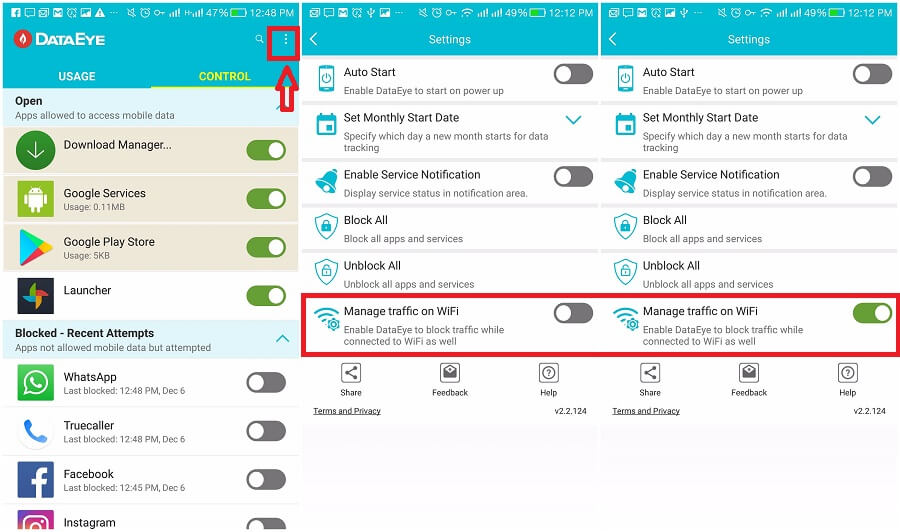
- هناك ستجد الخيار ‘إدارة حركة المرور على شبكة WiFi‘. ببساطة قم بتبديلها ON وانت انتهيت.
اقرأ أيضا: كيفية استخدام بيانات الجوال والواي فاي معًا
ماذا لو كنت بحاجة إلى استعادة الوصول إلى البيانات مرة أخرى إلى أي تطبيق معين؟
ما عليك سوى اتباع الخطوات التالية لكل من البيانات الخلوية والواي فاي.
- افتح تطبيق DataEye وأعد تشغيل وضع توفير البيانات. ستحتاج فقط إلى اتباع هذه الخطوة إذا كنت تعيد فتح التطبيق بعد قتله.
- الآن ، اضغط على ‘مراقبة‘اضغط على الزاوية اليمنى العليا من الشاشة.
- ستجد هنا جميع التطبيقات. مجرد تبديل ON الزر الخاص بأي تطبيق تريد منحه البيانات. يتحول لون الزر إلى اللون الأخضر بمجرد تشغيله. يوضح اللون الأخضر للزر أن هذا التطبيق المعين يحق له الآن الوصول إلى البيانات. هذا هو!
هذه هي الطريقة التي يمكنك بها تشغيل / تمكين البيانات الخلوية أو بيانات WiFi للتطبيقات بطريقة سهلة وخالية من المتاعب.
في الختام
الآن ، قد يستفسر الكثير منكم عن إمكانية تطبيق نفس قيود الوصول إلى الإنترنت على التطبيقات بمجرد زيارة إعدادات هاتفك الذكي. ولكن ، لكل من يفكر بهذه الطريقة ، يمكننا القول أن هذا التطبيق على وجه الخصوص سهل الاستخدام للغاية مقارنة بالإعدادات المعقدة لتحقيق الشيء نفسه ، كما أنه لا يؤدي إلى زيادة الفضاء في ذاكرة الوصول العشوائي بهاتفك. لتحقيق تقييد البيانات عبر ‘إعدادات’ الهاتف ، يمكن أن يكون الأمر معقدًا بعض الشيء بل وحتى طريقة أكثر تشويشًا لرفع قيود البيانات مرة أخرى.
أيضًا ، فإن تطبيقات النظام مثل Android OS و Download Manager وما إلى ذلك هي التي تلتهم جزءًا كبيرًا من البيانات الخلوية وكذلك بيانات WiFi. إنهم المذنبون الرئيسيون لآكل البيانات في الخلفية. لا يمكن إلغاء الوصول إلى البيانات إلى هذه التطبيقات المدمجة من خلال زيارة إعدادات الهاتف. أنت بحاجة إلى تطبيق لتحقيق ذلك. علاوة على ذلك ، لا يوجد الكثير من توفير البيانات الذي يمكنك القيام به عبر الإعدادات عندما تكون في اتصال WiFi. تساعدك DataEye في تحقيق إدارة بيانات متميزة حتى على شبكة WiFi.
أحدث المقالات